Как перенести фотографии с камеры на iPhone или iPad

[ad_1]
Перенести фотографии с DSLR или любой другой цифровой камеры на iPhone действительно просто. Ниже вы найдете три различных метода передачи фотографий с камеры на iPhone или iPad.

Перенос фотографий с камеры на iPhone, iPad или iPhone
Хотя у iPhone впечатляющая камера, есть пользователи, которые предпочитают снимать профессиональной цифровой камерой, а затем редактировать фотографии на iPad или iPhone.
Преимущество использования iPhone или iPad для редактирования фотографий заключается в том, что он обеспечивает легкий доступ к ряду приложений для редактирования фотографий в дополнение к собственному приложению «Фотографии», доступному на iPhone и iPad.
Способ передачи фотографий с камеры на iPhone или iPad зависит от типа хранилища, используемого камерой, и от того, поставляется ли оно с приложением для передачи фотографий.
Как только фотографии будут импортированы, вы найдете их все в Импорт Альбома в приложении «Фото» на вашем iPhone.
1. Передача фотографий с камеры на iPhone с помощью устройства чтения SD-карт.
Предпочтительный метод передачи фотографий с камеры на iPhone — использовать «Lightning to SD Card Reader» и приложение iOS Photos для передачи фотографий с камеры на iPhone.
1. Удалить SD Card с камеры и вставьте его в Читатель Конец из Lightning в устройство для чтения SD-карт.
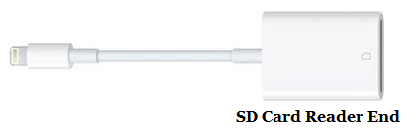
2. Подключите Конец молнии из Lightning в устройство чтения SD-карт на iPhone (см. изображение выше).
3. Открыть Приложение «Фотографии» на вашем iPhone (если он не открывается автоматически)
4. Как только вы войдете в приложение «Фото», нажмите на значок Импортировать вкладка в нижнем меню, а затем нажмите на Импортировать все вариант, расположенный в правом верхнем углу экрана.
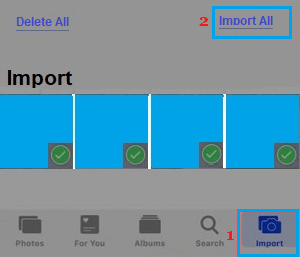
Примечание: Вы также можете вручную выбрать определенные фотографии, индивидуально нажав на них и нажав Импортировать вариант.
5. После импорта фотографий вам будет предложено выбрать, хотите ли вы сохранить фотографии на SD-карте после передачи или удалить их.
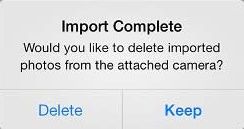
Нажать на Хранить, если вы хотите, чтобы фотографии были доступны на SD-карте. Нажать на Удалить, если вы хотите очистить SD-карту.
2. Передача фотографий с камеры на iPhone с помощью Wi-Fi.
Если ваша цифровая камера поставляется с приложением для передачи фотографий (например, Canon Camera Connect), вы можете выполнить следующие шаги, чтобы перенести фотографии с камеры на iPhone.
1. Откройте меню камеры и Включите Wi-Fi.
2. Открытым Настройки на вашем iPhone> нажмите на Вай-фай.
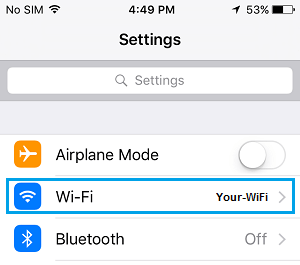
3. На следующем экране подключитесь к Сеть Wi-Fi камеры транслируется вашей цифровой камерой.
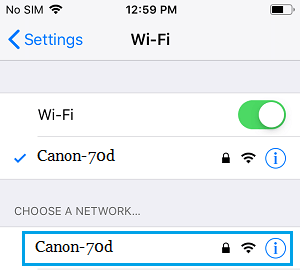
Примечание: В большинстве случаев имя сети WiFi камеры будет таким же, как номер модели вашей камеры (50d, 70d или аналогичный).
4. На вашей камере откройте Приложение Camera Connect (в случае камер Canon) или фирменное приложение на вашей камере, которое позволяет передавать фотографии.
5. После открытия фирменного приложения камеры нажмите на опцию, чтобы передать фотографии с камеры на телефон.
Преимущество передачи фотографий с помощью Wi-Fi заключается в том, что не требуются кабели или провода. Однако этот метод не подходит для передачи большого количества фотографий.
3. Передача фотографий с камеры на iPhone с помощью адаптера Lightning-USB.
Если камера имеет собственное встроенное хранилище и не использует SD-карту, вам понадобится адаптер Lightning / USB для передачи фотографий.
1. Подключите USB-кабель к камере и подключите другой конец к USB-адаптеру Lightning to USB Camera Adapter.
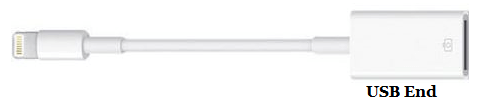
2. Подключите Конец молнии адаптера Lightning-USB для камеры на вашем iPhone.
3. Включите Камера и убедитесь, что он находится в режиме передачи.
4. Открыть Приложение «Фотографии» на вашем iPhone (если он не открывается автоматически)
5. Как только вы войдете в приложение «Фото», нажмите на значок Вкладка Импорт в нижнем меню, а затем нажмите на Импортировать все вариант, расположенный в правом верхнем углу экрана.
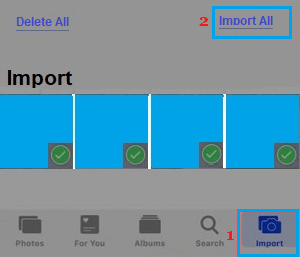
Примечание: Если вы хотите импортировать только выбранные фотографии, нажмите на отдельную фотографии который вы хотите передать, а затем нажмите на Импортировать.
6. Когда импорт будет завершен, вы увидите возможность сохранить или удалить перенесенные фотографии на камеру.
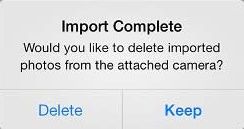
Нажмите на любой Удалить или Хранить вариант, в зависимости от ваших требований.
Не удается найти вкладку импорта на iPhone
Если вы не видите вкладку «Импорт» в приложении «Фото» на iPhone или iPad
- Убедитесь, что цифровая камера включена и выбран режим экспорта фотографий.
- Перезагрузите ваш iPhone или iPad
- Отключите цифровую камеру от адаптера и снова подключите через 60 секунд.
- Отключите адаптер от iPhone и снова подключите его через 60 секунд.
Один из вышеперечисленных шагов должен вернуть вкладку «Импорт» в приложение «Фотографии» на вашем iPhone.
- Как синхронизировать фотографии с Apple Watch
- Как скрыть и показать фотографии на iPhone в iOS 9
[ad_2]

